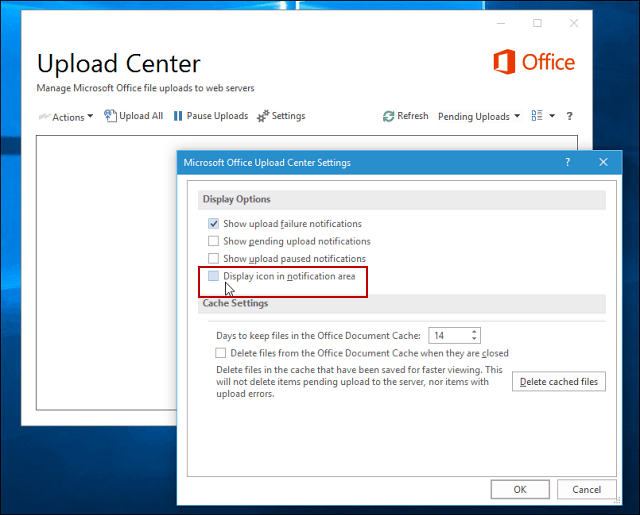Jak zobrazit nebo skrýt nejpoužívanější aplikace v nabídce Start systému Windows 11
Microsoft Windows 11 Hrdina / / August 13, 2021

Naposledy aktualizováno dne
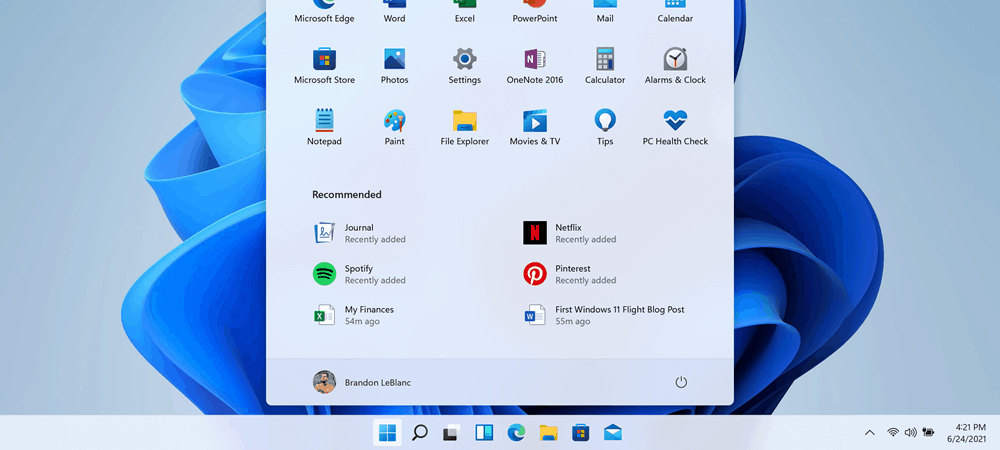
Podobně jako Windows 10, nový operační systém, i Windows 11 má sekci „Nejpoužívanější“, kterou můžete zobrazit nebo skrýt v nabídce Start. Zde je návod, jak to udělat.
Zatímco uživatelské rozhraní (UI) ve Windows 11 prošlo ve srovnání s Windows 10 opravou, má některé stejné funkce. Jednou z funkcí, které vám umožňuje, je zobrazit nebo skrýt nejpoužívanější aplikace. Ve výchozím nastavení by mělo být vypnuto. Je však na vás, zda chcete, aby se tento seznam zobrazoval při spuštění nabídky Start. Zde vám ukážeme, jak seznam skrýt nebo zobrazit.
Seznam nejpoužívanějších aplikací ve Windows 10
Můžete skrýt nebo zobrazit Seznam nejpoužívanějších aplikací v nabídce Start systému Windows 10 také. A nejjednodušší způsob, jak odebrat aplikaci v systému Windows 10, je přímo ze samotné nabídky Start. Klikněte pravým tlačítkem na uvedenou aplikaci a vyberte Více> Nezobrazovat v tomto seznamu.
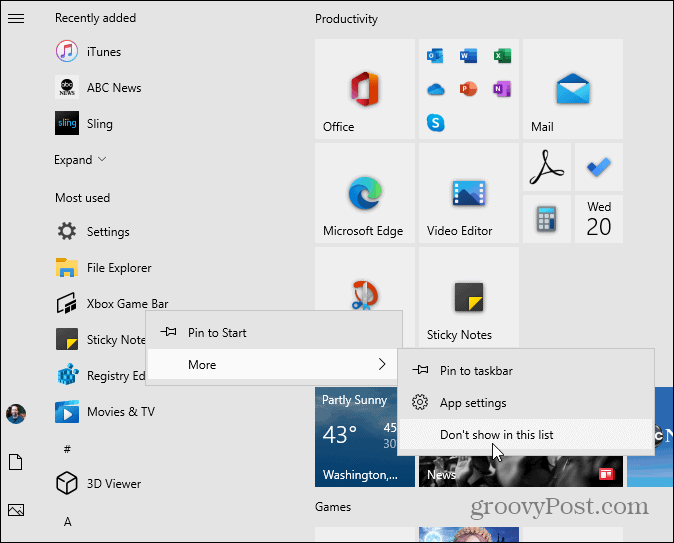
Chcete -li úplně odstranit seznam „Nejpoužívanějších“ aplikací, přečtěte si náš pokyny k jeho odstranění v nabídce Start systému Windows 10.
Zobrazit nebo skrýt nejpoužívanější aplikace ve Windows 11 Start
V systému Windows 11 je to v podstatě stejný proces, ale vše vypadá jinak. Nejprve se podíváme na jeho zapnutí pomocí Nastavení. Klikněte Start> Nastavení. Nebo střídavě použijte klávesová zkratkaKlávesa Windows + I přímo otevřete Nastavení.
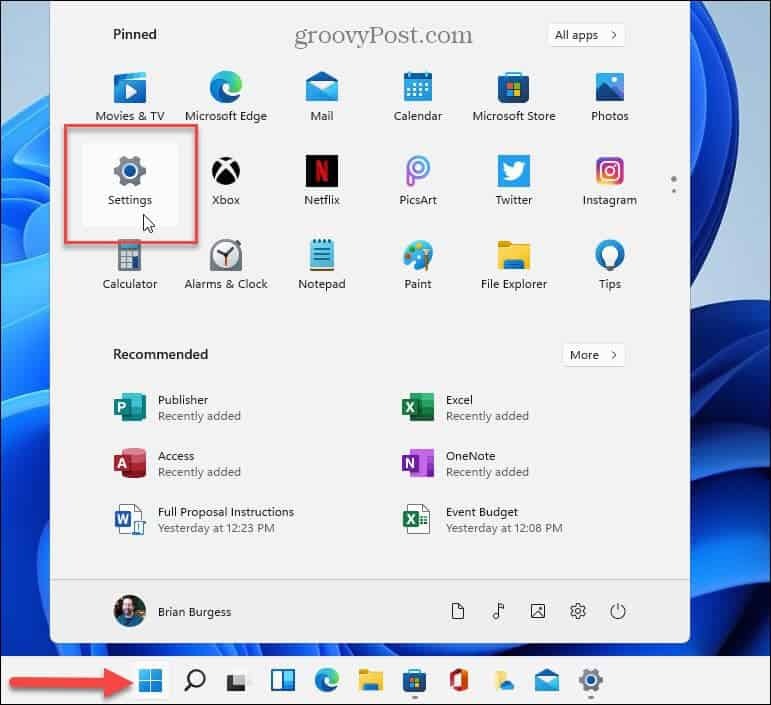
Poté klikněte na Personalizace v seznamu vlevo přejděte dolů na možnosti na pravé straně a klikněte na Start.
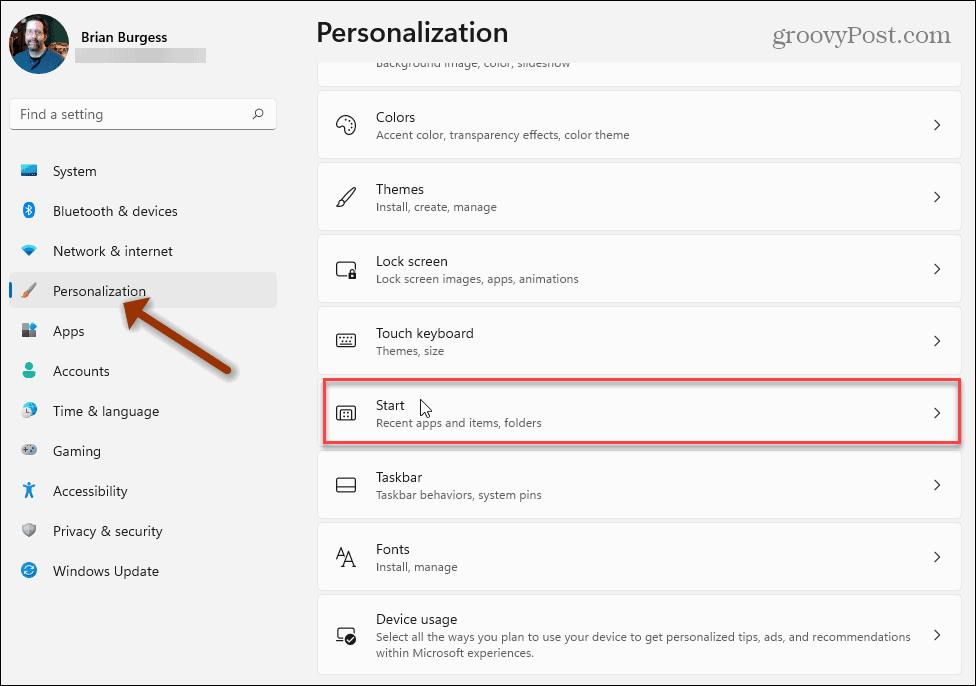
Nyní přepněte přepínač „Zobrazit nejpoužívanější aplikace“.
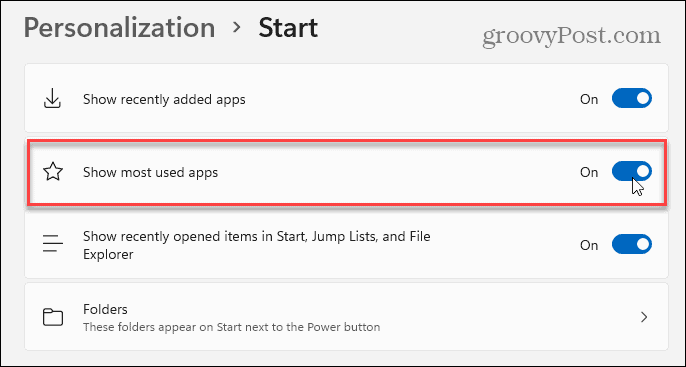
Po zapnutí spusťte nabídku Start a klikněte na Všechny aplikace knoflík.
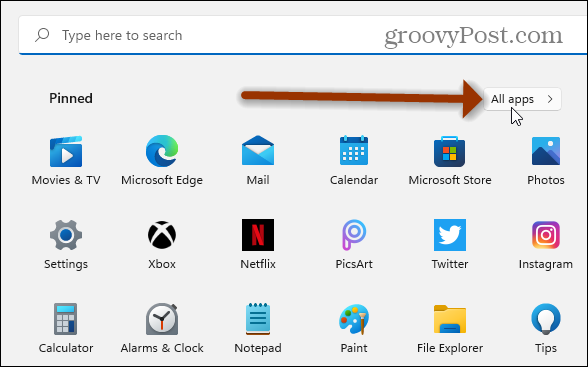
Dále uvidíte v horní části nabídky Start seznam „Nejpoužívanější“ aplikací - těsně pod sekcí „Všechny aplikace“. To by mělo ukázat aplikace, které ve svém systému Windows 11 nejvíce používáte.
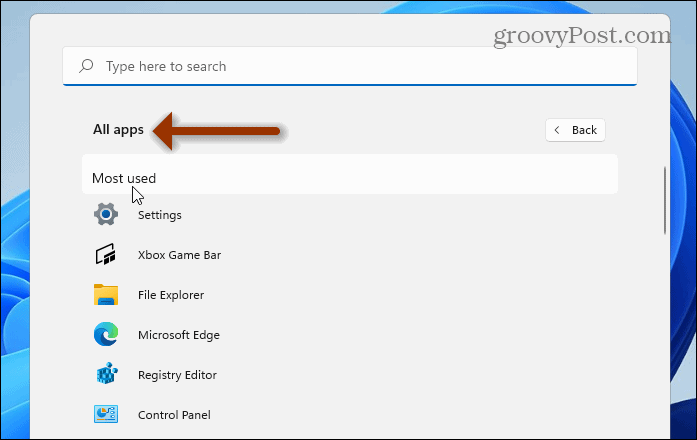
Poznámka: Je důležité to zmínit, když jdete Nastavení> Personalizace>Start, možnost zobrazit nejpoužívanější aplikace může být zašedlá. Pokud ano, existuje řešení. Jít do Nastavení> Ochrana soukromí a zabezpečení> Obecné a zapněte možnost „Nechat Windows vylepšit Start a výsledky vyhledávání sledováním spuštění aplikace“.
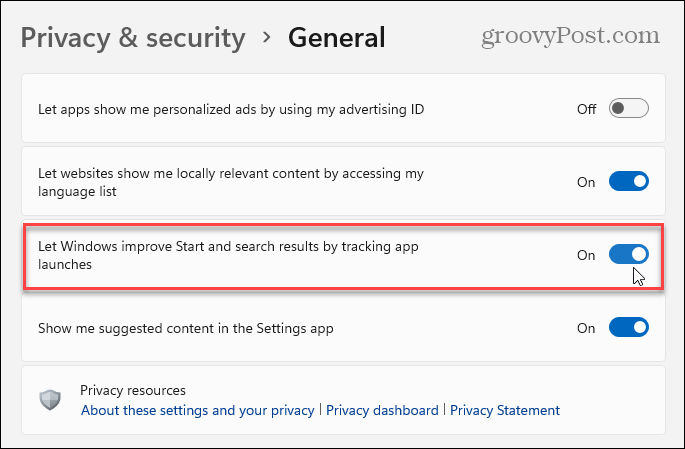
Nyní, stejně jako v systému Windows 10, můžete odebrat jednotlivé aplikace ze seznamu „Nejpoužívanější“. Spusťte nabídku Start, klikněte pravým tlačítkem na aplikaci, kterou v seznamu nechcete, a vyberte Více> Nezobrazovat v tomto seznamu.
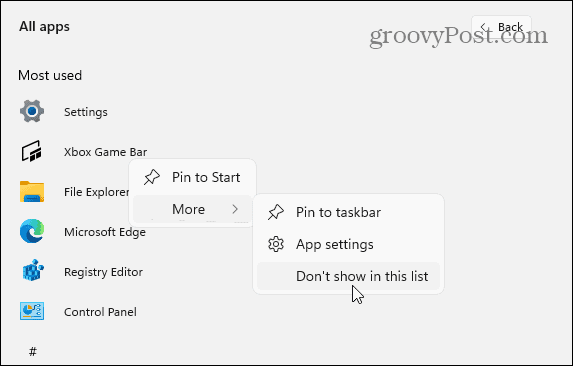
To je vše, co k tomu patří. Pokud chcete sekci „Nejpoužívanější“ znovu skrýt, přejděte na Nastavení> Personalizace> Spustit a vypněte přepínač „Zobrazit nejpoužívanější aplikace“.
Další informace o novém operačním systému najdete v našem článku na přidání ovládacího panelu do nabídky Start. Nebo se podívejte, jak přidat nebo odebrat složky v nabídce Start systému Windows 11.
Jak vymazat mezipaměť Google Chrome, soubory cookie a historii procházení
Chrome výborně ukládá vaši historii procházení, mezipaměť a soubory cookie a optimalizuje výkon vašeho prohlížeče online. Její způsob, jak ...
Srovnání cen v obchodě: Jak získat online ceny při nakupování v obchodě
Nákup v obchodě neznamená, že musíte platit vyšší ceny. Díky zárukám srovnávání cen můžete při nákupu v ...
Jak darovat předplatné Disney Plus pomocí digitální dárkové karty
Pokud vás Disney Plus baví a chcete se o něj podělit s ostatními, zde je návod, jak koupit předplatné Disney+ na ...
Váš průvodce sdílením dokumentů v Dokumentech, Tabulkách a Prezentacích Google
Můžete snadno spolupracovat s webovými aplikacemi Google. Zde je váš průvodce sdílením v Dokumentech, Tabulkách a Prezentacích Google s oprávněními ...